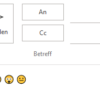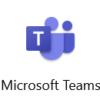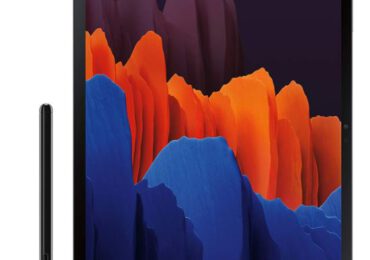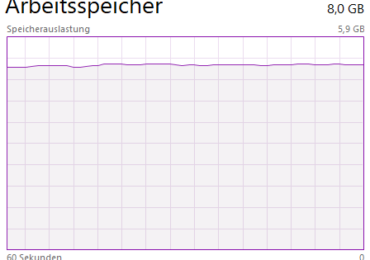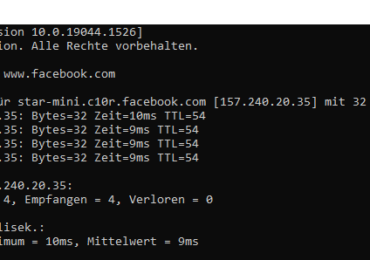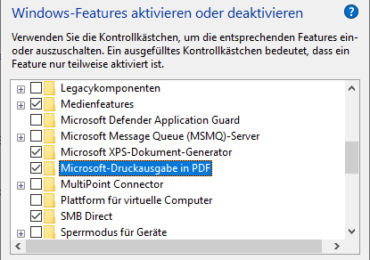Eine der wichtigsten Hardwarekomponenten in einem Computer ist offensichtlich die Festplatte, auf der sich das
Betriebssystem und wichtige Daten befindet. Wenn das Betriebssystem Windows auf einer langsamen Festplatte installiert wurde, spielt es keine Rolle, wie leistungsfähig die anderen Komponenten wie CPU und Speicher sind.
Das System startet langsamer, lädt Programme langsamer und braucht wesentlich mehr Zeit beim Multitasking.
Dies ist ein Grund, warum Hochleistungsfestplatten und insbesondere SSDs heutzutage so beliebt sind. Dies liegt daran, dass durch das Austauschen nur einer Festplatte einem Computer neues Leben eingehaucht werden kann und sich die Verwendung viel schneller anfühlt. Die tatsächliche Festplatten- oder SSD-Leistung unter Windows wird von mehreren Faktoren bestimmt. Woher sollte man also wissen, ob die Festplatten eine gute Leistung erbringt, optimiert werden muss oder das System sogar zurückhält?
Zum Glück ist das Internet voller Websites, die Ihnen zeigen, wie gut fast jede Fahrt funktioniert. Außerdem stehen zahlreiche Programme zur Verfügung, mit denen ihr eure Hardware einen Leistungstest durchführen könnt, um festzustellen, wie gut sie funktioniert. Es gibt viele kostenpflichtige
Windows 10, 7 und 8 Festplatten Geschwindigkeit testen
Festplatten Lesegeschwindigkeit über PowerShell testen
Über PowerShell könnt ihr auch eure Festplatte was die Lesegeschwindigkeit betrifft testen.
- Geht dazu unter Windows 10 auf Start dann Rechtsklick auf das Windows-Logo und dann wählt ihr Windows PowerShell (Administrator)
- Unter PowerShell gibt den Befehl: winsat disk -seq -read -drive z ein und drückt schließlich Enter. Dabei z ersetzt ihr mit dem Buchstaben eures Laufwerks
- In der Spalte Disk Sequential
Noch mehr Windows 10 Tipps: schaut auf Windows 10 Tutorials
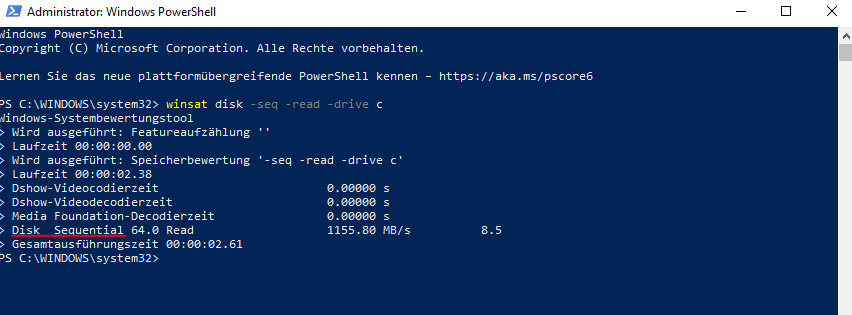
Festplatten Schreibgeschwindigkeit über PowerShell testen
- Geht dazu unter Windows 10 auf Start dann Rechtsklick auf das Windows-Logo und dann wählt ihr Windows PowerShell (Administrator)
- Unter PowerShell gibt den Befehl: winsat disk -seq -write -drive z ein und drückt schließlich Enter. Dabei z ersetzt ihr mit dem Buchstaben eures Laufwerks
- In der Spalte Disk Sequential
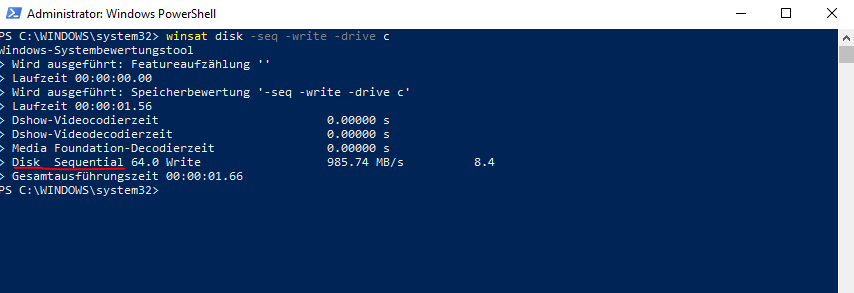
Festplatten Geschwindigkeit testen mit kostenlosen Tools
Wir stellen euch 3 kostenlose Tools, die speziell zum Testen der Leistung von Festplatten und SSD-Laufwerken entwickelt wurden.
Alle Tools wurden unter Windows 10 64-Bit getestet und sind auch mit Windows 7 und 8 kompatibel.
CrystalDiskMark
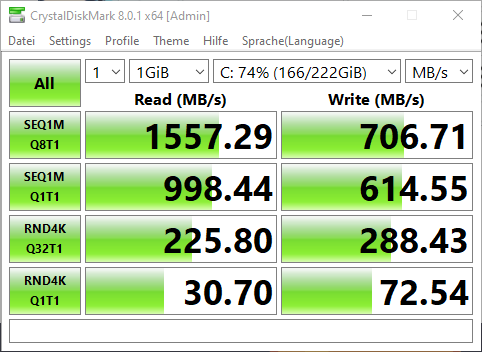
CrystalDiskMark gehört zu sehr beliebten Speicher-Benchmarking-Tools, da es vielseitig einsetzbar ist und für nahezu alles, von USB-Laufwerken über Speicherkarten, RAMDisks, SSD-Laufwerke bis hin zu mechanischen Festplatten, gute Ergebnisse erzielen kann.
CrystalDiskMark ist ebenfalls sehr einfach zu bedienen. Stellt einfach die Testgröße zwischen 50 MB und 4 GB,
das zu testende Laufwerk und die Anzahl der auszuführenden Durchgänge ein. Mehr Durchgänge sollten offensichtlich
genauere Ergebnisse liefern.
Klickt dann auf Alle, um einen vollständigen Test auszuführen, oder auf einzelne farbige Schaltflächen, um einzelne Tests auszuführen. Eine nützliche zusätzliche Option für SSD-Laufwerke ist, ob die Testdaten zufällig oder mit Nullen oder Einsen gefüllt werden sollen. Dies wirkt sich auf die Ergebnisse auf Laufwerken mit Hardwarekomprimierung aus, z. B. auf Laufwerken mit Sandforce-Controllern. Portable, Installer und benutzerdefinierte Skin-Versionen sind verfügbar.
ATTO Disk Benchmark
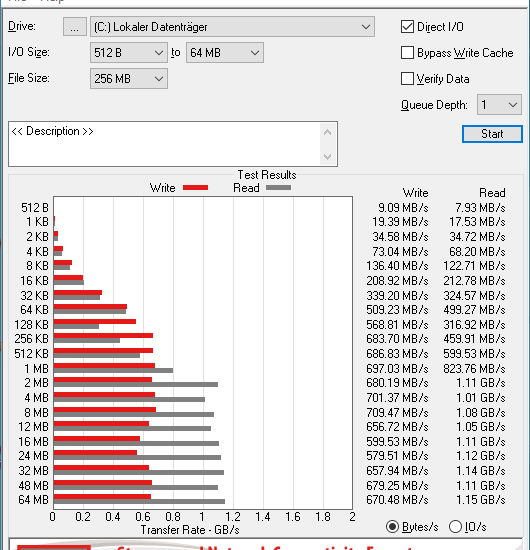
ATTO Disk Benchmark ist ein beliebtes tragbares Tool, das von vielen Hardware-Überprüfungswebsites verwendet wird. Es wird auch von Herstellern wie Corsair empfohlen, Geschwindigkeitstests auf SSD-Laufwerken durchzuführen. Alle Tests sind sequentiell und werden für Lese- und Schreibvorgänge mit Blockgrößen von 512 Byte bis zu 64 MB durchgeführt. Eine Testdateilänge zwischen 64 KB und 32 GB ist ebenfalls verfügbar. Beide können aus Dropdown-Menüs ausgewählt werden.
Wenn man Direct I/O aktiviert, werden ungerade Ergebnisse aufgrund von System-Caching ausgeschlossen. Eine E/A-Größe von über ein paar Megabyte führt zu praktisch denselben Ergebnissen, sodass sie für viele Benutzer wahrscheinlich nicht erforderlich sind. Die Ergebnisse können gespeichert und zu einem späteren Zeitpunkt erneut
geladen werden. Im Internet findet man einige ATTO-Ergebnisse für ähnliche Hardware, die man vergleichen kann.
AS SSD Benchmark
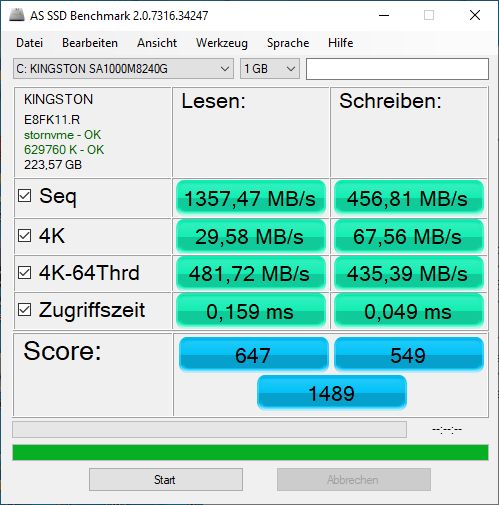
AS SSD ähnelt CrystalDiskMark und wurde hauptsächlich zum Benchmarking von SSD-Laufwerken entwickelt.
Es ist ein weiteres beliebtes Tool, das von Hardware-Sites wie den SSD-Benchmark-Diagrammen von AnandTech
(zu denen auch ATTO gehört) verwendet wird, um deren Ergebnisse anzuzeigen. Das Programm verwendet inkompressible Daten, sodass einige SSDs viel niedrigere Werte als gewöhnlich anzeigen, wenn sie ihre Daten komprimieren.
Sequentielle und 4 KB Lese- und Schreibwerte werden zusammen mit den Zugriffszeiten und einer endgültigen
allgemeinen Gesamtbewertung angezeigt. Die Ergebnisse können in IOPS geändert werden, wenn man dies im Menü Ansicht bevorzugen. Im Menü Extras stehen einige nützliche zusätzliche Benchmarks zur Verfügung, z. B. ein Kopier-Benchmark, der das Kopieren einer ISO, eines Spiels und eines Programms simuliert, sowie ein Lese- / Schreibkomprimierungs-Benchmark. AS SSD ist auch vollständig portabel.
Amazon Bestseller die 10 besten internen Festplatten
- Seagate Enterprise Capacity v7 ST12000NM0127 – Festplatte – 12 TB – intern – 3,5 Zoll – SATA 6 Gbit/s – 7200 U/min – 256 MB Cache
- COMPUTER_LAUFWERK_ODER_SPEICHER
- Seagate
- Amazon Exclusive
- Speichern Sie mehr, nutzen Sie schnellere Rechenleistungen und fühlen Sie sich dabei abgesichert durch die bewährte Zuverlässigkeit der internen BarraCuda-Festplatten. Diese Lösungen sind ideal für Designer, Musiker, Fotografen und Video-Editoren, die mehrere Anwendungen gleichzeitig verwenden. Sie bieten ununterbrochene Leistung, optimierte Lese/Schreib-Caching-Technologie und eine Auswahl verschiedener Kapazitäten und Bauformen. Das Ergebnis ist ein nahtloses Erlebnis, das durch eine beschränkte 2-Jahres-Garantie und 20 Jahre Innovation im Bereich der der Festplatten unterstützt wird.
- Speichern Sie mehr, nutzen Sie schnellere Rechenleistungen und fühlen Sie sich abgesichert durch die bewährte Zuverlässigkeit der internen BarraCuda-Festplatten.
- Erstellen Sie einen leistungsstarken Gaming-Computer oder ein Desktop-Setup mit einer eine Auswahl verschiedener Kapazitäten und Bauformen.
- Die bewährte SATA-Festplattenlösung für nahezu jede PC-Anwendung – von Musik über Video bis hin zu Bildbearbeitung und PC-Gaming
- Die internen IronWolf-Festplatten sind die ideale Lösung für anspruchsvolle NAS-Umgebungen mit bis zu 8 Laufwerksschächten und mehreren Benutzern
- Speichern Sie mehr und arbeiten Sie schneller mit einer für NAS optimierten Festplatte mit extrem hoher Kapazität von 16 TB und einem Cache von bis zu 256 MB
- Die IronWolf wurde speziell für NAS-Systeme ausgelegt und bietet weniger Verschleiß, wenig bis gar keine Geräusche und Vibrationen, keine Verzögerungen oder Ausfallzeiten, eine höhere Leistung bei der Dateiübertragung und vieles mehr
- Mit dem integrierten System IronWolf Health Management können Sie den Laufwerkszustand leicht überwachen und Sie profitieren von dauerhafter Zuverlässigkeit mit 1 Mio. Stunden MTBF
- Schutzplan mit beschränkter 3-Jahres-Produktgarantie und 3 Jahre Rescue Data Recovery Services zur Datenwiederherstellung inbegriffen
- Die Festplatte ist ideal als Backup-Lösung für Büros, Arztpraxen, kleine Unternehmen, als Alternative für die Cloud, oder zum externen Speichern von Spielen (Games) oder Lieblings-Fotos, Musik und Videos (z.B. MP3, MP4, MOV, MPEG, JPEG)
- Geeignete Anwendungen: Desktop oder All-in-One Heim Server, PC-Gaming-Systeme, Desktop-RAID, Festplattenrekorder, externe Festplattengehäuße, externe Speichergeräte eine direkte Verbindung (DAS), NAS-Speichergeräte
- Herkunftsland:- Malaysia
- Umweltfreundlich: Durch den Kauf von generalüberholten Festplatten tragen Sie zur Reduzierung von Elektroschrott bei und unterstützen nachhaltige Praktiken2.
- Qualitätsprüfung: Diese Festplatten durchlaufen strenge Tests und Instandsetzungsprozesse, um sicherzustellen, dass sie den hohen Standards entsprechen2.
- Garantie: Viele Anbieter bieten eine Garantie auf generalüberholte Festplatten, jedoch beinhaltet dieses Produkt keine Herstellergarantie. Fragen Sie hierfür den Verkäufer.
- Hohe Kapazität: Unterstützung von Datenanalysefunktionen und anderen dichten Architekturen zur Erzielung höchster Rack-Effizienz
- Effizient: Konsistente Leistung durch geringe Latenz und wiederholbare Reaktionszeiten durch verbessertes Caching
- Dank der bewährten Zuverlässigkeit der internen BarraCuda 3.11-Festplattenlaufwerke können Sie mehr Inhalte speichern und sicher verarbeiten.
- Sie können große Projekte verwalten oder einen Spielecomputer bauen
- Eine Geschwindigkeit von 5400 U/min und eine optimierte Lese- und Schreib-Caching-Technologie ermöglichen es Ihnen, problemlos in PC-Spiele einzutauchen oder Musik, Videos und Fotos zu bearbeiten
- Sie können sicher die Vorteile der internen Festplattenlaufwerkstechnologie nutzen, die auf 20 Jahren Innovation basiert
- Hervorragende langfristige Sicherheit mit begrenzter 5-Jahres-Garantie und 2 Jahren Rescue-Datenwiederherstellungsservice im Preis inbegriffen
- Paketmenge Artikel 1
- Produkttyp — COMPUTERLAUFWERK ODER SPEICHER
- Formfaktor - 3,5
- Paketmenge Artikel 1

Ich bin seit mehreren Jahren als leidenschaftlicher ITler unterwegs. Schreibe gerne über Windows und WordPress-Themen & Co. auf der Seite. Darüber hinaus bin ich seit 2008 als selbständiger SEO-Berater tätig. Also falls ihr Beratung in Sachen PC oder SEO braucht, gerne kontaktieren🙂
Wir hoffen, unsere Artikel konnten euch bei eurer Problemlösung helfen? Wenn ihr unsere Arbeit unterstützen möchtet, würden wir uns über eine kleine PayPal-Kaffeespende freuen. Vielen Dank!